RTX1200のVPN(L2TP/IPsec)の認証にActive Directoryを使う
RTX1200のファームアップデート
firmware release for Yamaha Network ProductsからRTX1200のファームウェアをダウンロードして,RT-Tftp Clientを使ってアップデートを行います.
これを行わなくても問題ないですが,L2TP/IPsecの設定がGUIから行えるようになっているので便利です.
RTX1200でanonymous待ち受けのVPNを作る
最新ファームウェアでGUIからVPN設定を行えるので,適当に作ります.
PPP認証方式をCHAPにしておきます.
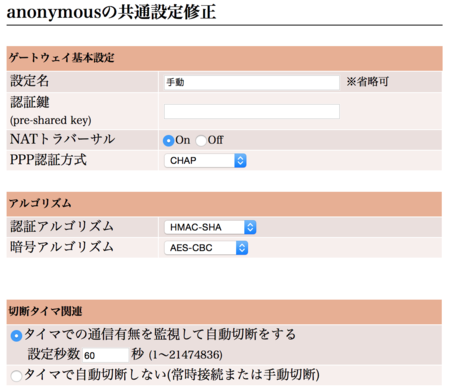
RTX1200のradius認証の設定
radius認証は,GUIから設定可能です.迷う部分は特に無し.
| 認証 | ON |
| アカウンティング | ON |
| サーバーのIPアドレス サーバー(1) | ネットワークポリシーサーバのIP |
| シークレット文字列 | ******** |
| 認証で使うポート番号 | 1812 |
| アカウンティングで使うポート番号 | 1813 |
ローカルとradiusの認証判定
radiusとローカルの認証について,どのように分岐するのかは,以下が参考になりました.
要は,ローカルユーザが無ければradiusへ認証を行うようになっています.
なので,ADユーザとローカルユーザで同一名があると,ローカル側が優先されます.
radiusクライントの追加
Active DirectoryにはWindows Server 2012R2を使っています.
ネットワークポリシーサーバをサーバーマネージャーから起動して,RADIUSクライアントとサーバ->RADIUSクライアントを右クリックで新規を開きます.

IPアドレスにはRTX1200のIPを入れ,radius認証設定で記述したシークレット文字列と同じものを共有シークレットに書きます.
ポリシーの設定
ウィザードで追加したポリシーでは上手く利用できません.下の通りに設定を書き直します.
接続要求ポリシー
条件にNAS IPv4にradiusクライアントのIPを指定したものを追加します.
ポリシーの条件は,ポリシーを適用する条件なのでradiusクライアントで特定しておけば問題なし.
ネットワークポリシー
同様にNAS IPv4にradiusクライアントのIPを指定した条件を追加します.
さらに追加で,WindowsグループにVPN認証したいユーザグループを指定します.
ここは,グループにするかユーザにするか好きにする感じ.
僕は,VPNグループを作成して用いました.ユーザ全体が良いならDocument Usersを指定すると良いでしょう.

RTX1200におけるL2TP/IPsecのPPP認証にはCHAPかPAPしか使えないそうなので,そのように認証方法を設定します.

ここが最大の迷いどころ.
Service-TypeをFramedからLoginに変更します.
なぜか,FramedやAdministrativeでは上手く認証が行えません.
ADアカウントのパスワード保存
CHAP認証を用いる場合,パスワードの暗号化を元に戻せる状態で保存する必要があります.

VPN認証したいユーザの暗号化オプションを「暗号化を元に戻せる状態でパスワードを保存する」にチェックを入れておきます.
既にパスワードが設定されている場合は,再度パスワードを設定します.
これで,ADアカウントでVPNできる設定が完了しました.
ログインにはADアカウントを使えますが,ドメインを含めないで書く必要があります.
以上で完了.